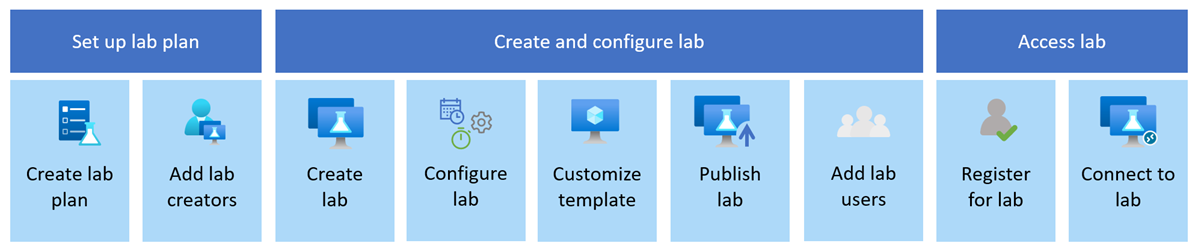Qué es Azure Lab Services?
Importante
Azure Lab Services se retirará el 28 de junio de 2027. Para más información, vea la guía de retirada.
Azure Lab Services le permite crear laboratorios con la infraestructura administrada por Azure. El servicio controla toda la administración de la infraestructura, desde la preparación de máquinas virtuales (VM) al control de errores y el escalado de la infraestructura. Por ejemplo, configure laboratorios para tipos de clase específicos, como ciencia de datos o programación general, y asigne rápidamente a los usuarios del laboratorio su máquina virtual de laboratorio dedicada.
Para crear, administrar y acceder a laboratorios en Azure Lab Services, use el sitio web dedicado de Azure Lab Services o integre directamente laboratorios en Microsoft Teams o Canvas Learning Management System (LMS).
Azure Lab Services está diseñado teniendo en cuenta tres roles principales: administradores, educadores y alumnos. Aproveche las ventajas del control de acceso basado en roles (RBAC) para conceder el acceso adecuado a los distintos roles de su organización. En este artículo, obtendrá información sobre estos roles y cómo usar Azure Lab Services para realizar clases.
Importante
Los planes de laboratorio de Azure Lab Services reemplazan las cuentas de laboratorio. Obtenga información sobre cómo empezar mediante la creación de un plan de laboratorio. En el caso de los clientes existentes de la cuenta de laboratorio, se recomienda migrar desde las cuentas de laboratorio a planes de laboratorio.
Proceso de creación de laboratorio
En el diagrama siguiente se muestran los distintos pasos necesarios para crear y acceder a laboratorios con Azure Lab Services.
Para empezar a trabajar con Azure Lab Services, cree un plan de laboratorio. Un plan de laboratorio es un recurso de Azure que actúa como colección de opciones de configuración. La configuración se aplica a todos los laboratorios asociados al plan de laboratorio. De manera opcional, puede asignar permisos de creador de laboratorio a través de RBAC de Azure para permitir que otros usuarios creen laboratorios.
A continuación, crear un laboratorio para llevar a cabo una clase específica o ejecutar un hackathon. Los laboratorios se basan en imágenes de Azure Marketplace o en sus propias imágenes de máquina virtual personalizadas. Después, puede configurar el laboratorio con programaciones de laboratorio, cuota de uso o inicio y apagado automático.
Opcionalmente, personalice la plantilla de laboratorio para que coincida con las necesidades específicas de la clase. Por ejemplo, instale software adicional como Visual Studio Code o habilite servicios de sistema operativo específicos.
Después de publicar el laboratorio, puede agregar máquinas virtuales de laboratorio y asignar usuarios de laboratorio al laboratorio. Después de registrarse en el laboratorio, los usuarios del laboratorio pueden conectarse de forma remota a su máquina virtual de laboratorio individual para realizar sus ejercicios. Si usa Azure Lab Services con Microsoft Teams o Canvas, los usuarios del laboratorio se registran automáticamente en su laboratorio.
Para obtener información sobre los planes de laboratorio, los laboratorios y mucho más, consulte los conceptos clave de Azure Lab Services.
Principales capacidades
Azure Lab Services es compatible con las siguientes características y funcionalidades principales:
Administración automática de la infraestructura y la escala de Azure. Azure Lab Services es un servicio totalmente administrado. Controla automáticamente el aprovisionamiento y la administración de la infraestructura subyacente de un laboratorio. Céntrese en preparar la experiencia de laboratorio para los usuarios del laboratorio y escale rápidamente el laboratorio en cientos de máquinas virtuales de laboratorio.
Configuración rápida y flexible de un laboratorio. Configure rápidamente un laboratorio mediante una imagen de Azure Marketplace o mediante la aplicación de una imagen personalizada desde una galería de proceso de Azure. Elija entre sistemas operativos Windows o Linux. Seleccione la familia de proceso que mejor se adapte a las necesidades del laboratorio. Configure flexiblemente el laboratorio instalando otros componentes de software o realizando cambios en el sistema operativo.
Experiencia simplificada para usuarios de laboratorios. Los usuarios del laboratorio pueden fácilmente registrarse para un laboratorio. Obtienen acceso inmediato sin necesidad de una suscripción de Azure. Para ver la lista de laboratorios y conectarse de forma remota, use el sitio web de Azure Lab Services o use la integración de Microsoft Teams o Canvas LMS.
Separe las responsabilidades con el acceso basado en roles. Azure Lab Services usa el control de acceso basado en roles de Azure (RBAC de Azure) para administrar el acceso. El uso de RBAC de Azure le permite separar claramente roles y responsabilidades para crear y administrar laboratorios en diferentes equipos y personas de su organización.
Compatibilidad avanzada con redes virtuales. Configurar redes avanzadas para aplicar el control de tráfico de red, la administración de puertos de red o acceder a los recursos de una red virtual o interna. Por ejemplo, es posible que los laboratorios tengan que conectarse a un servidor de licencias local.
Optimización de costos y análisis. Azure Lab Services usa un modelo de coste basado en el consumo. Solo paga por las máquinas virtuales de laboratorio cuando se ejecutan. Optimice aún más los costes apagar automáticamente las máquinas virtuales de laboratorio, y configurando programaciones y cuotas de uso para limitar el número de horas que se pueden usar los laboratorios.
Casos de uso
Puede usar los laboratorios administrados de Azure Lab Services en diferentes escenarios:
Proporcione una máquina virtual preconfigurada a los asistentes de una clase o aprendizaje virtual para completar tareas o ejercicios. Limite el número de horas a las que los usuarios del laboratorio tienen acceso a su máquina virtual. Configure laboratorios para varios tipos de clases con Azure Lab Services. Consulte el artículo Tipos de clase de ejemplo en Azure Lab Services para ver algunos tipos de clases de ejemplo para los que puede configurar laboratorios con Azure Lab Services.
Configure un grupo de máquinas virtuales de proceso de alto rendimiento para realizar investigaciones o entrenamiento de procesos o gráficos intensivos. Por ejemplo, para entrenar modelos de aprendizaje automático o enseñar sobre el diseño de juegos o ciencia de datos. Ejecute las máquinas virtuales solo cuando las necesite. Limpie las máquinas cuando termine.
Desplace un laboratorio de equipos físicos del centro educativo a la nube. Escale automáticamente el número de máquinas virtuales al umbral máximo de uso y coste establecido en el laboratorio.
Cree rápidamente un laboratorio de máquinas virtuales para hospedar un hackatón. Cuando haya terminado, elimine el laboratorio con una sola acción.
Enseñe cursos avanzados mediante la virtualización anidada o la comunicación de laboratorio a laboratorio.
Privacidad y cumplimiento
Un plan de laboratorio de Azure Lab Services no mueve ni almacena datos de clientes fuera de su región. Sin embargo, si accede a los recursos de Azure Lab Services a través del sitio web de Azure Lab Services (https://labs.azure.com), los datos del cliente pueden cruzar regiones.
No hay ninguna garantía de que los datos del cliente permanezcan en la región donde se implementa al usar cuentas de laboratorio en Azure Lab Services.
Azure Lab Services cifra todo el contenido mediante la clave de cifrado administrada por Microsoft.
Contenido relacionado
Use los siguientes recursos para empezar:
- Obtenga más información sobre los conceptos clave de Azure Lab Services
- Creación de recursos para empezar
- Configurar un laboratorio para el aprendizaje educativo